CD에서 iPhone으로 좋아하는 음악을 가져오려면 먼저 iTunes 라이브러리로 추출해야 합니다. 많은 사람들이 iPhone에서 음악을 듣는 것을 선호합니다. 그러나 무료로 iPhone에 음악을 다운로드하는 것은 어렵습니다. Apple Music은 구독이 필요하고 iTunes Store의 노래도 비쌉니다.

CD에서 음악을 복사하는 것은 음악을 iPhone으로 가져오는 좋은 생각입니다. 일반적으로 이 프로세스에는 두 부분이 포함됩니다. 먼저 CD에서 iTunes로 음악을 추출해야 합니다. 그런 다음 음악을 iPhone으로 전송합니다. 복잡한 느낌? 괜찮아요! 아래에서 CD를 iPhone 및 iPod으로 가져오는 방법을 자세히 보여드리겠습니다.
파트 1: iTunes로 CD를 추출하는 방법
앞서 말했듯이 CD를 iPhone에 넣는 첫 번째 부분은 디스크에서 음악을 추출하는 것입니다. Windows Media Player와 같이 CD 음악을 추출하는 방법에는 여러 가지가 있습니다. WMP를 Mac에서 사용할 수 없고 iTunes가 음악을 iPhone과 동기화하는 가장 좋은 방법 중 하나라는 점을 고려하면 Windows 또는 Mac에서 iTunes로 CD를 리핑하는 것이 좋습니다.
고려해야 할 또 다른 사항은 출력 형식입니다. iOS 장치는 AAC 및 MP3의 두 가지 음악 형식을 지원합니다. AAC는 iTunes에서 선호하는 음악 형식이라고 널리 알려져 있습니다. 실험실 테스트에 따르면 AAC 버전은 3Kbps에서 MP128보다 선명하고 밝습니다. 256Kbps와 192Kbps로 품질은 같지만 MP3가 더 작습니다. 상황에 따라 결정을 내릴 수 있습니다.
iTunes로 CD를 추출하는 방법
1단계. 먼저 음악 CD를 디스크 드라이버에 넣은 다음 최신 버전의 iTunes를 엽니다. iTunes가 CD를 인식하면 상단 리본에 디스크 버튼이 나타납니다.
2단계. "디스크" 버튼을 클릭하십시오. 그런 다음 CD를 iTunes 라이브러리로 가져올 것인지 묻는 메시지가 나타납니다. 전체 CD를 리핑하려면 "예"를 선택하고 4단계로 바로 건너뜁니다. 그렇지 않으면 "아니오"를 선택하고 계속 진행합니다.
3단계. 음악 CD를 선택하고 iTunes 내에서 모든 노래를 표시합니다. 원하지 않는 노래 앞의 상자를 선택 취소한 다음 창의 오른쪽 상단 모서리에 있는 CD 가져오기를 클릭합니다.
4단계. 가져오기 설정 대화 상자가 나타나면 드롭다운 메뉴에서 "AAC 인코더" 또는 "MP3"를 선택하고 "확인"을 클릭하여 확인하고 오디오 CD에서 iTunes 라이브러리로 음악 추출을 시작합니다.
Apple은 iTunes 및 기타 서비스에 심각한 저작권 규정을 도입했습니다. 음악 CD가 보호되어 있으면 iTunes에서 추출할 수 없습니다. 타사 도구로 암호화를 제거하고 AAC 파일을 저장해야 합니다. 그런 다음 다른 장치에서 원활하게 재생할 수 있도록 iTunes AAC 음악을 MP3로 변환합니다.
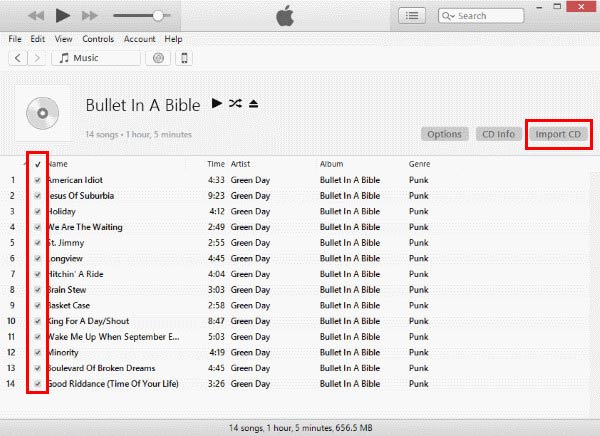
파트 2: CD를 아이폰으로 옮기는 방법
CD를 컴퓨터로 추출한 후 다음 단계는 CD를 iPhone으로 전송하는 것입니다. 마찬가지로 여러 가지 방법이 있습니다. 여기에서 iPhone/iPod에 CD를 넣는 방법에 대한 두 가지 최상의 방법을 공유합니다.
방법 1: iPhone Transfer를 사용하여 CD를 iPhone으로 전송
iTunes를 사용하여 CD를 iPhone으로 전송하는 것을 좋아하지 않는다면, Apeaksoft iPhone 전송 더 나은 대안입니다. 다음과 같은 이점이 있습니다.
- 한 번의 클릭으로 여러 곡을 iPhone으로 가져옵니다.
- CD를 iPhone에 넣기 전에 iPhone에서 멀티미디어 파일을 미리 보고 관리하십시오.
- 기존 iPhone 음악을 컴퓨터에 간단히 백업하십시오.
- 전송 중에 현재 iPhone 노래를 중단하지 않습니다.
- AAC 및 MP3 파일을 모두 지원하고 CD를 iPhone으로 전송할 때 원본 품질을 유지합니다.
- iPhone iPhone 17/16/15/14/13/12/11 및 iPod touch와 호환됩니다.
- Windows 11/10/8/8.1/7/XP 및 macOS에서 사용할 수 있습니다.
한마디로 iTunes 없이 iPhone으로 음악을 전송하는 가장 좋은 옵션 중 하나입니다.
iPhone Transfer를 사용하여 CD를 iPhone으로 전송하는 방법
방법 이해를 돕기 위해 iPhone 7을 예로 사용합니다.
1단계. 최고의 CD를 iPhone으로 컴퓨터로 전송 설치
iPhone Transfer에는 두 가지 버전이 있습니다. 하나는 Windows PC용이고 다른 하나는 Mac용입니다.
운영 체제에 따라 컴퓨터에 올바른 버전을 다운로드하여 설치하십시오. 그런 다음 Lightning 케이블을 사용하여 iPhone 7과 컴퓨터를 연결합니다. iPhone Transfer를 열어 장치를 인식하도록 하십시오.

2단계. iPhone에서 기존 음악 미리보기
iPhone의 모든 멀티미디어 파일을 표시하려면 왼쪽 사이드바에서 "미디어" 옵션을 클릭하십시오. 노래를 미리 들으려면 창 상단에서 "음악" 탭으로 이동하십시오. CD 음악을 저장할 공간이 충분하지 않으면 원하지 않는 노래를 선택하고 "삭제" 버튼을 클릭하여 iPhone 7에서 제거할 수 있습니다.

3단계. 클릭 한 번으로 CD를 iPhone으로 가져오기
그런 다음 상단 리본의 "추가" 버튼을 클릭하고 저장된 음악 대상으로 이동합니다. 원하는 노래를 모두 선택하고 "열기"를 클릭하면 완료됩니다. 몇 초 후 컴퓨터에서 iPhone 7을 분리합니다. 이제 언제든지 iPhone에서 좋아하는 음악을 즐길 수 있습니다.
방법 2: iTunes를 사용하여 CD를 iPhone으로 전송
물론 iTunes는 iPod/iPhone에 CD를 넣는 방법에 대한 또 다른 좋은 옵션입니다. 이점은 타사 응용 프로그램을 사용할 필요가 없다는 것입니다.
1단계. 또한 USB 케이블을 사용하여 iPod/iPhone을 컴퓨터에 연결하고 iTunes 앱을 실행하세요. iTunes가 장치를 인식할 때까지 기다린 다음 왼쪽 상단에 있는 "장치" 버튼을 클릭하세요.

Tip iTunes에서 "Wi-Fi를 통해 이 iPhone과 동기화" 기능을 설정한 경우 iPod/iPhone과 컴퓨터를 동일한 Wi-Fi 네트워크에 연결하고 무선으로 CD를 iPhone으로 전송하십시오.

2단계. 왼쪽 열에서 "요약" 아래의 "음악" 탭으로 이동합니다. "동기화 음악" 상자를 선택하고 "선택한 재생 목록, 아티스트, 앨범 및 장르" 옵션을 선택하십시오.
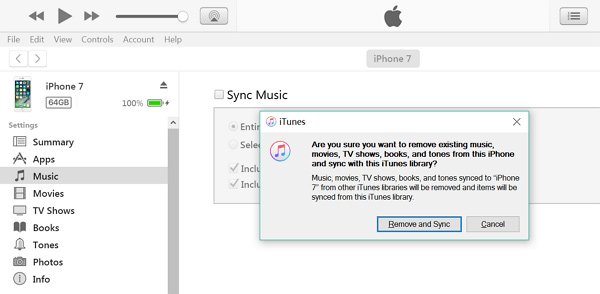
3단계. 그런 다음 오디오 CD에서 추출한 음악이 포함된 앨범을 선택합니다. 그런 다음 하단의 "동기화" 버튼을 클릭하여 CD를 iPod/iPhone으로 다운로드합니다.
이 방법은 iPod/iPhone에 있는 기존 노래를 커버합니다. 즉, 완료되면 iPhone에 CD 노래만 있습니다.
결론 :
이 튜토리얼에서는 CD에서 iPhone/iPod으로 음악을 전송하는 방법을 공유했습니다. 프로세스 이해를 돕기 위해 CD에서 iTunes 라이브러리로 음악을 추출하고 음악을 iPhone으로 전송하는 두 부분으로 나누었습니다.
이제 iTunes Store에서 구입하고 Apple Music을 구독하지 않고 좋아하는 노래를 즐기는 절차를 이해해야 합니다. iPhone의 기존 음악이 손상되지 않도록 하려면 Apeaksoft iPhone Transfer를 사용하여 CD를 iPhone으로 전송하는 것이 좋습니다. iPod/iPhone에 CD를 넣는 방법에 대해 더 궁금한 점이 있으면 아래에 메시지를 남겨주세요.




